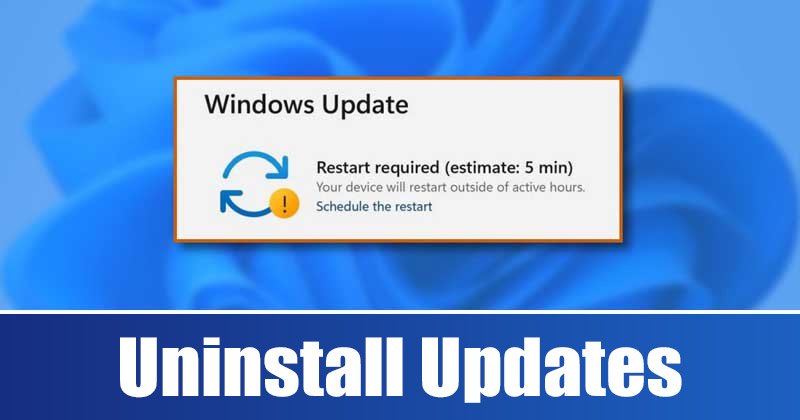
Windows 11 to bardzo nowy system operacyjny, który wciąż jest testowany. Na dzień dzisiejszy ma wiele błędów i usterek, które mogą uniemożliwić korzystanie z komputera. Jednak dobrą rzeczą jest to, że Microsoft bardzo się stara i często publikuje aktualizacje, aby naprawić istniejące błędy i usterki na platformie.
Chociaż zawsze zaleca się aktualizowanie systemu Windows 11, aktualizacje mogą czasami powodować problemy. W rzeczywistości problematyczne aktualizacje systemu Windows czasami okazują się bardziej szkodliwe niż istniejące błędy i usterki. W najgorszym przypadku problematyczna aktualizacja systemu Windows może zmusić Cię do ponownej instalacji systemu operacyjnego.
4 najlepsze metody ręcznego odinstalowywania aktualizacji systemu Windows 11
Dlatego , jeśli właśnie zainstalowałeś aktualizację systemu Windows 11 i masz problemy po tym, najlepiej odinstalować problematyczną aktualizację ręcznie. Poniżej udostępniliśmy kilka najlepszych metod odinstalowania aktualizacji w najnowszym systemie Windows 11. Sprawdźmy.
1. Odinstaluj aktualizacje za pomocą ustawień
Użyjemy aplikacji Ustawienia systemu Windows 11, aby odinstalować problematyczną aktualizację tą metodą. Oto kilka prostych kroków, które należy wykonać.
1. Najpierw kliknij menu Start systemu Windows 11 i wybierz Ustawienia.
2. Teraz kliknij Windows Update w lewym okienku.
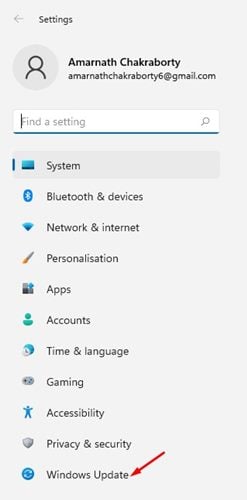
3. Na stronie Windows Update kliknij opcję Aktualizuj historię.
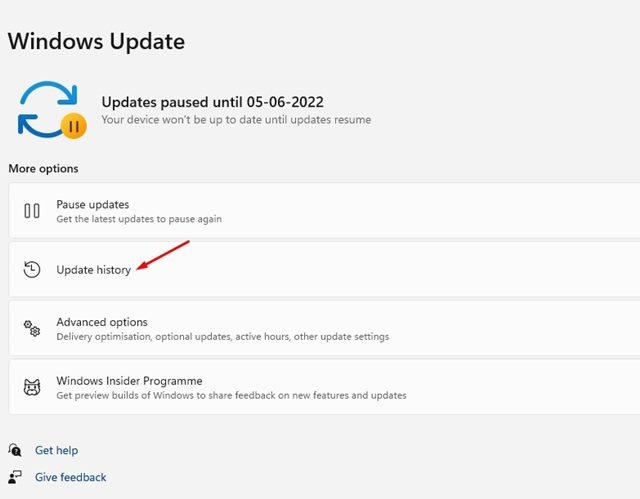
4. Następnie w historii aktualizacji przewiń w dół do sekcji Ustawienia pokrewne i kliknij Odinstaluj aktualizacje.
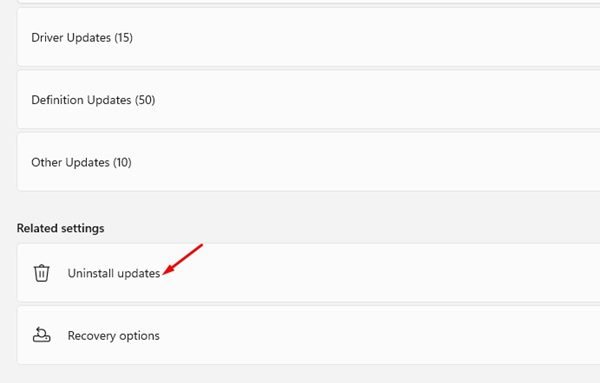
5. Teraz otworzy się Panel sterowania. Tutaj musisz kliknąć prawym przyciskiem myszy najnowszą aktualizację i wybrać Odinstaluj.
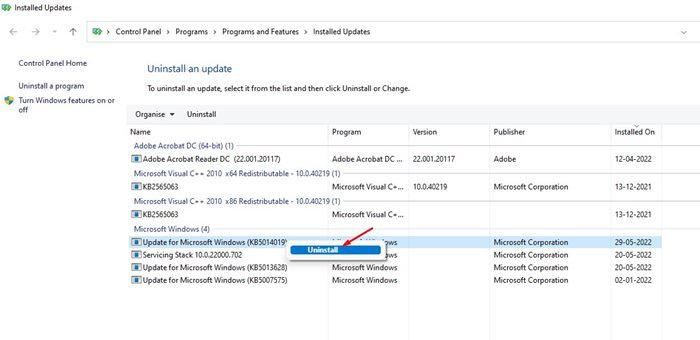
To wszystko! Spowoduje to odinstalowanie problematycznej aktualizacji na komputerze z systemem Windows 11.
2. Odinstaluj aktualizacje systemu Windows 11 za pomocą Panelu sterowania
W tym miejscu użyjemy Panelu sterowania do odinstalowania aktualizacji systemu Windows 11. Oto kilka prostych kroków, które należy wykonać.
1. Najpierw kliknij wyszukiwanie w systemie Windows 11 i wpisz Panel sterowania. Następnie otwórz z listy aplikację Panel sterowania.
2. W Panelu sterowania kliknij link Odinstaluj program w sekcji Programy.
3. W oknie Programy i funkcje kliknij link Wyświetl zainstalowane aktualizacje.
4. Teraz zobaczysz wszystkie aktualizacje systemu Windows 11 zainstalowane w twoim systemie. Musisz kliknąć prawym przyciskiem myszy aktualizację, którą chcesz odinstalować, i wybrać opcję Odinstaluj.

To wszystko! W ten sposób możesz ręcznie odinstalować aktualizacje systemu Windows 11 za pomocą Panelu sterowania.
3. Odinstaluj aktualizacje systemu Windows 11 za pomocą programu PowerShell
Możesz nawet użyć narzędzia PowerShell w systemie Windows 11, aby odinstalować problematyczną aktualizację. Oto, jak ręcznie odinstalować aktualizację systemu Windows 11 za pomocą PowerShell.
1. Najpierw otwórz wyszukiwanie systemu Windows 11 i wpisz PowerShell. Kliknij prawym przyciskiem myszy narzędzie PowerShell i wybierz Uruchom jako administrator.
2. W narzędziu PowerShell wprowadź polecenie:
wmic qfe list brief/format:table
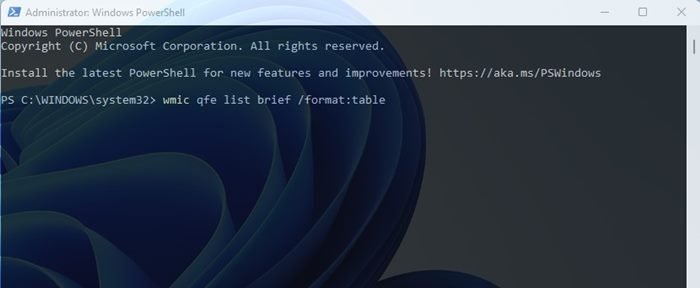
3. To polecenie wyświetli tabelę wszystkich aktualizacji systemu Windows 11 zainstalowanych na twoim urządzeniu. Musisz zanotować Identyfikator poprawki (numer po „KB”) aktualizacji, którą chcesz zainstalować.
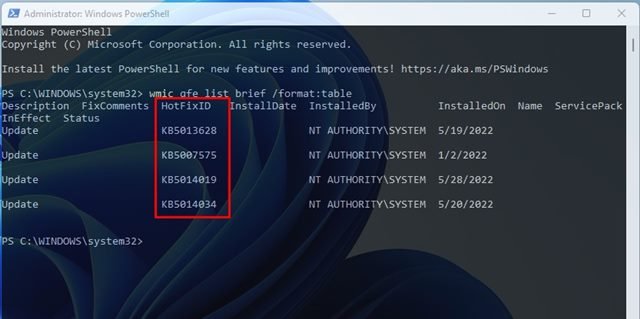
4. Teraz wpisz polecenie:
wusa/uninstall/kb:HotFixID
Zastąp HotFixID numerem identyfikacyjnym aktualizacji. Na przykład, jeśli chcesz odinstalować aktualizację KB5014019, polecenie będzie wyglądać tak:
wusa/uninstall/kb:5014019
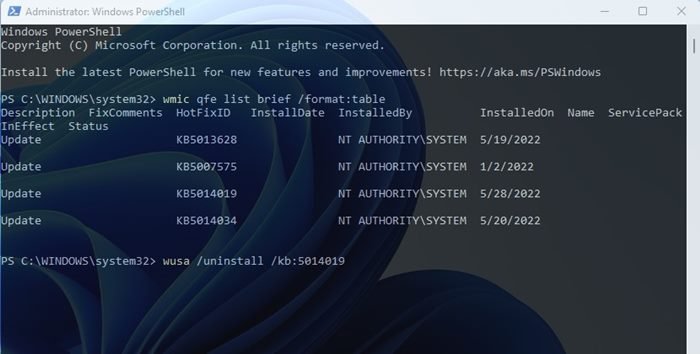
5. Po zakończeniu naciśnij przycisk Enter, aby wykonać polecenie. W oknie potwierdzenia kliknij przycisk Tak.
To wszystko! Spowoduje to odinstalowanie aktualizacji z urządzenia z systemem Windows 11.
4. Odinstaluj aktualizacje systemu Windows 11 za pomocą środowiska odzyskiwania
Jeśli komputer się nie uruchamia, możesz polegać na Windows RE, aby odinstalować problematyczną aktualizację. Oto, jak uzyskać dostęp do środowiska odzyskiwania systemu Windows.
1. Najpierw kliknij menu Start systemu Windows 11 i wybierz Ustawienia.

2. W aplikacji Ustawienia kliknij opcję Windows Update w lewym okienku.
3. W prawym okienku kliknij Opcje zaawansowane.
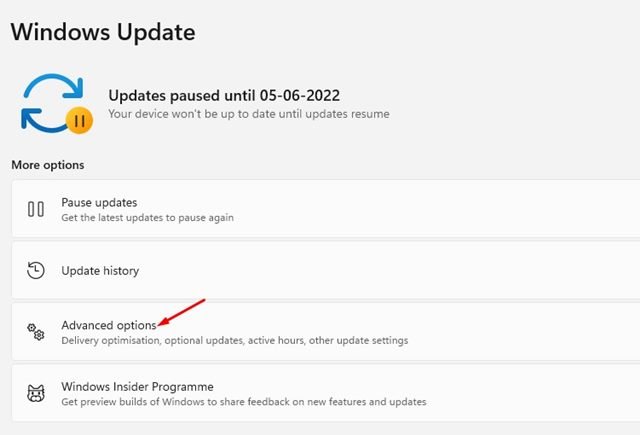
4. Następnie na stronie Opcje zaawansowane przewiń w dół i kliknij Odzyskiwanie.
5. Na stronie odzyskiwania kliknij przycisk Uruchom ponownie teraz obok Zaawansowanego uruchamiania.
6. Teraz komputer uruchomi się ponownie i przejdzie w tryb odzyskiwania. W środowisku Windows RE przejdź do sekcji Rozwiązywanie problemów > Opcje zaawansowane. Następnie kliknij Odinstaluj aktualizacje.
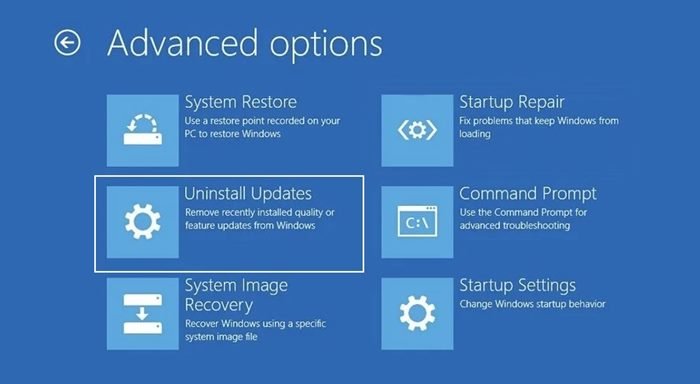
7. Teraz możesz odinstalować najnowszą aktualizację jakości lub funkcji systemu Windows 11. Po prostu odinstaluj, a komputer prawdopodobnie uruchomi się teraz.
To tylko kilka sposobów ręcznego odinstalowania aktualizacji systemu Windows 11. Jeśli skonfigurowałeś automatyczne przywracanie systemu w systemie Windows 11, możesz nawet przywrócić komputer do poprzedniego punktu, aby odinstalować aktualizacje. Jeśli masz jakiekolwiek wątpliwości dotyczące odinstalowywania aktualizacji systemu Windows 11, daj nam znać w komentarzach.

